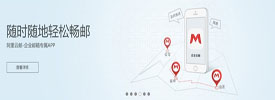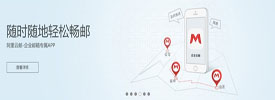| 在 Microsoft Outlook 中修复 .ost 或 .pst 文件
如果您的计算机内存有 Microsoft Outlook® 数据,那么您就正在使用个人文件夹文件 (.pst) 或脱机文件夹文件 (.ost)。为防止数据丢失,您需要知道如何修复这些文件。
如果您的 .pst 文件受到损坏,Outlook 中包含的一个工具可能能修复故障,而不用切换到备份副本中。该工具为收件箱修复工具,是在您安装 Outlook 时安装到硬盘上的。
如果您的 .ost 文件受到损坏,Outlook 中包含的一个工具可能能修复故障。该工具为 OST 集成工具,能扫描和修复 .ost 文件。如果该工具不能彻底解决问题,您可禁用该 .ost 文件并新建一个 .ost 文件。
修复个人文件夹文件 (.pst)
如果打开 Outlook 的 .pst 文件时收到以下信息,您也许需要使用收件箱修复工具:不能展开文件夹。不能打开文件夹集。
在文件 drive:\Documents and Settings\user\Local Settings\Application Data\Microsoft\Outlook\Outlook.pst 中可能检测到错误。退出所有邮件启用的应用程序,然后使用收件箱修复工具。
注意:该信息指定的文件路径可能会因计算机使用的操作系统而有所不同。
修复 .pst 文件:
1.在“开始”菜单上,单击“运行”。
2.在“打开”框中,输入 drive:\Program Files\Common Files\System\Mapi\LocaleID\scanpst.exe,其中 LocaleID 是区域设定标识符 (LCID), 用于 Microsoft Office 的安装。例如:英语(美国)版的 LCID 是 1033。有关 LCID 的列表,请参阅 Microsoft Office 的帮助。
3.通常情况下在windows 2000和windows xp系统中,要修复pst文件夹,请做以下操作:
在“开始”菜单上,单击“运行”。
在“打开”框中,输入 C:\Program Files\Common Files\System\Mapi\2052\SCANPST.exe,但对于英文windows 2000来讲,可能Mapi之后的目录不是2052而是其它,总之再进入下一级目录,就能找到SCANPST.exe程序,启动程序即可进行修复的相关操作。
通常情况下在windows 2000和windows xp系统中,要修复ost文件夹,请做以下操作:
在“开始”菜单上,单击“运行”。
在“打开”框中,输入 C:\Program Files\Common Files\System\Mapi\2052\SCANOST.EXE,但对于英文windows 2000来讲,可能Mapi之后的目录不是2052而是其它,总之再进入下一级目录,就能找到SCANOST.EXE程序,启动程序即可进行修复的相关操作。
如果你在你的电脑中不能找到这个程序,请 点击此处下载 我们已经为你准备好的这个程序包,解压以后直接执行目录中的SCANPST.exe和SCANOST.EXE即可修复文件 4.单击“确定”。
5.在“输入所要扫描的文件名”框中,输入上述错误信息中给出的路径和文件名。
注意:您也许无法用“浏览”按钮找到该文件,因为它位于隐藏文件夹中。
6.要更改扫描过程中记录错误的选项,单击“选项”。如果您选择“替换日志”或“附加到日志”,记录文件将保存在与 .pst 文件相同的目录下。
7.单击“开始”。
8.当文件扫描完成后,选择“修复前先备份将被扫描的文件”复选框。
9.单击“修复”。
如果文件修复成功,您将看到“修复完毕”的信息。如果收件箱修复工具不能修复该文件,则需要使用文件的备份。
要将备份文件用作新的主文件
1.启动 Outlook。
2.在“文件”菜单上,单击“数据文件管理”。
3.选择已损坏的 .pst 文件,然后单击“删除”。
4.单击“添加”,选择“个人文件夹文件(.pst)”,单击“确定”,然后选择您要用作新的主文件的 .pst 文件。
5.单击“确定”。
要点:不要完全依赖收件箱修复工具修复故障。建立一个定期备份 .pst 文件的系统是防止数据丢失的重要措施。有几种方法可以备份文件,包括将它复制到另一个位置,备份计算机中的所有文件,或通过使用 个人文件夹备份实用程序,该程序可从“ Office 网上工具站点”获得。
修复脱机文件夹文件 (.ost)
如果遇到以下情况,您也许需要扫描和修复您的 .ost 文件:
●遇到大量冲突项。
●脱机时,不能打开特定的 Outlook 项目。
●收到意外的同步错误信息(如“删除项”文件夹中的同步记录所示)。
●收到以下信息:
不能展开文件夹。不能打开文件夹集。在文件 drive:\Documents and Settings\user\Local Settings\Application Data\Microsoft\Outlook\Outlook.ost 中可能检测到错误。退出所有邮件启用的应用程序,然后使用收件箱修复工具。
注意:该信息指定的文件路径可能会因计算机使用的操作系统而有所不同。
另外,您也许能打开 .ost 中的文件夹,但却一直有同步错误信息。这种现象会发生在单个电子邮件损坏,而同步处理无法纠正的情况下。您可使用 OST 集成工具修复受损的邮件或移走这些邮件,从而可以成功地实现同步。
要点:如果 OST 集成工具不能打开 .ost 文件,您也许需要先运行 scanpst.exe(请参阅上述第一个步骤)。
要扫描和修复 .ost 文件
1.关闭 Outlook。
2.在“开始”菜单上,单击“运行”。
3.在“打开”框中,输入 drive:\Program Files\Common Files\System\Mapi\LocaleID\scanost.exe,其中,LocaleID 是用于安装 Microsoft Office 的区域设定标识符 (LCID)。例如,英语(美国)版的 LCID 是 1033。有关 LCID 的列表,请参阅 Microsoft Office 的帮助。
4.在“确定”。
5.单击“扫描所有文件夹”或“选择要扫描的文件夹”。如果单击“扫描所有文件夹”,则扫描过程可能需要花几分钟的时间。
6.选择“修复错误”复选框。
7.单击“开始扫描”。
扫描和修复过程中执行的操作详情作为邮件保存在 Outlook“已删除的邮件”文件夹中,其主题为“OST 完整性检查”。
如果无法修复脱机文件夹文件,您可禁用它并新建一个文件。
禁用 .ost 文件并新建一个文件:
1.在“工具”菜单上,单击“电子邮件帐户”,单击“查看或更改现有电子邮件帐户”,然后单击“下一步”。
2.在列表中,单击“Microsoft Exchange Server”,然后单击“更改”。
3.单击“其他设置”。
4.单击“高级”选项卡,然后单击“脱机文件夹配置”。
5.单击“禁止使用脱机功能”。
6.在“文件”框中,输入您要用作新的 .ost 文件的路径。默认的文件名为 outlook.ost。如果该文件名已存在,系统会提示您输入一个新文件名。
|